注:在安装Jmeter之前,请先检查下电脑有没有装JDK:开始->运行->然后输入cmd->进入命令行界面,输入java -version , 出现以下信息就是此电脑已安装了JDK

下面就是Jmeter的下载 下载地址 http://jmeter.apache.org/download_jmeter.cgi
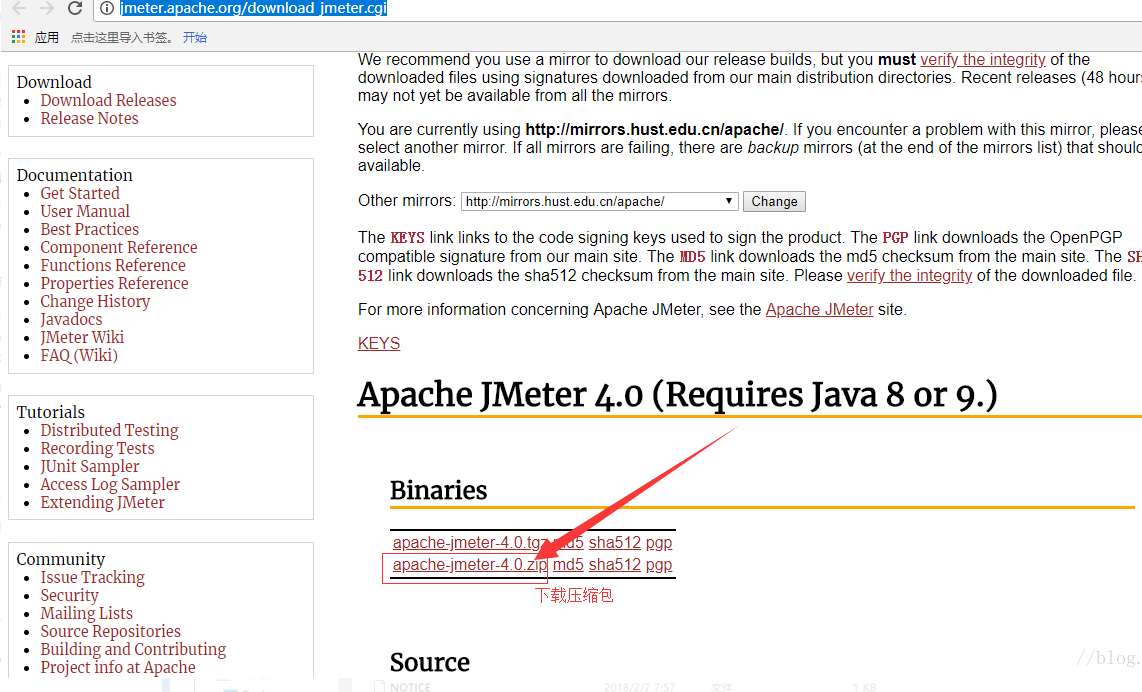
下载完成后进行解压 如保存到 D:\apache-jmetes\apache-jmeter-4.0
接下来就是配置Jmeter环境变量
(1)“我的电脑”>鼠标右键菜单>"属性">"高级系统设置">"环境变量";
( 2 ) 在系统变量中添加俩个属性
① 变量名:JMETER_HOME
变量值:D:\apache-jmetes\apache-jmeter-4.0 (就是jmeter解压后的路径)
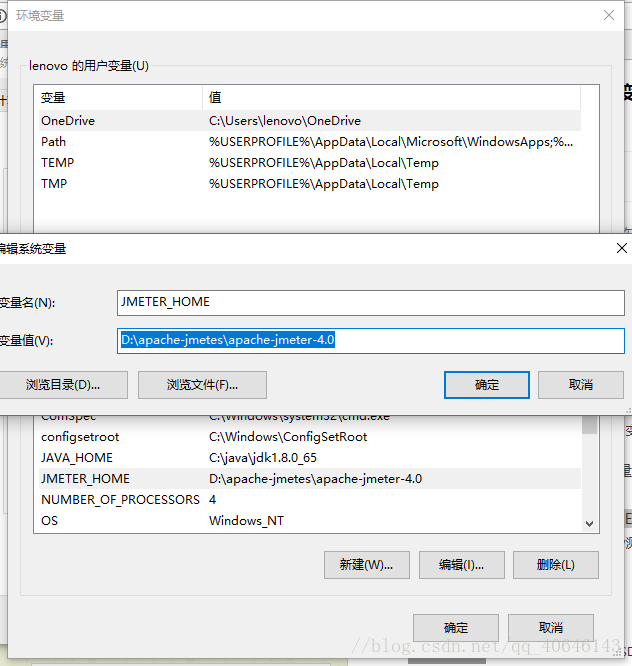
② 变量名:CLASSPATH
变量值:%JMETER_HOME%\lib\ext\ApacheJMeter_core.jar; %JMETER_HOME%\lib\jorphan.jar,(这个复制上去就ok)
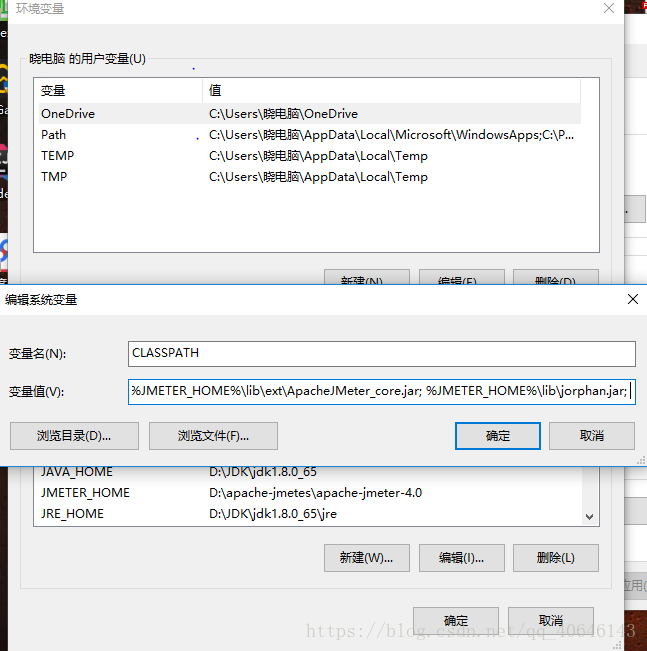
( 3 ) 在用系统变量path后面加上%JMETER_HOME%\bin 如图 注意是系统变量
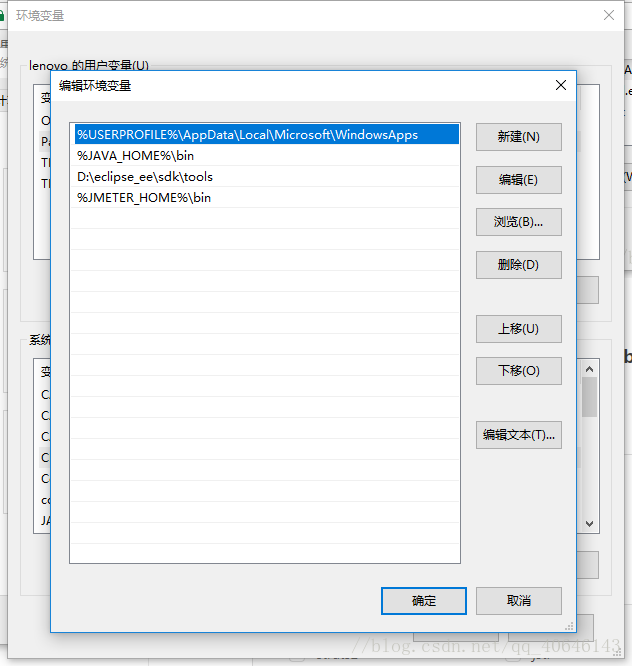
(4)进入命令行,输入jmeter -v,看到如下图显示Apache jmeter及版本号,说明环境变量配置正常

(5)运行jmeter
可以进入D:\apache-jmetes\apache-jmeter-4.0\bin目录执行jmeter.bat
也可以在命令行直接输入jmeter进行运行
******************************************结束****************************************************
原文:https://www.cnblogs.com/kai2008009/p/15073574.html